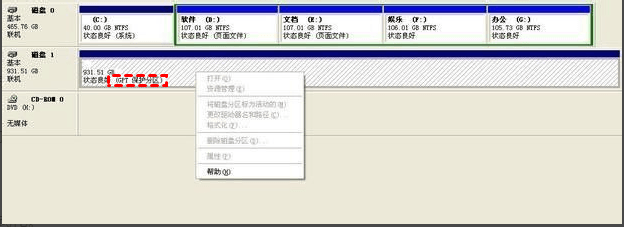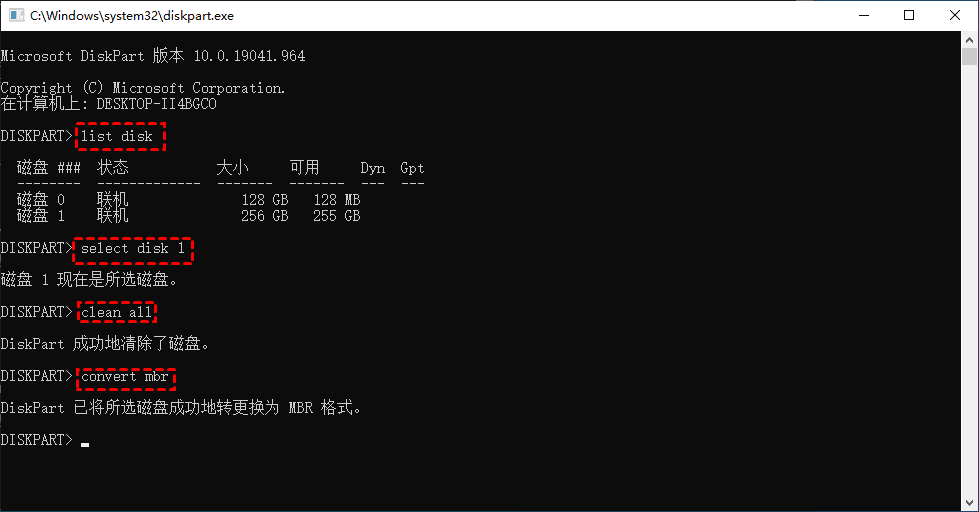关于 GPT 保护分区错误
GPT 是 GUID Partition Table 的缩写,与旧的 MBR(主引导记录)相比,它提供了更灵活的磁盘分区机制。并且现在可以广泛应用于大多数Windows操作系统中,除了Windows 32位操作系统。
将内部或外部硬盘驱动器连接到 Windows XP(或更高版本)、32 位操作系统时,你可能会发现你的驱动器无法访问。并且磁盘管理报告该驱动器具有 GPT 保护分区。如果右键单击受保护的磁盘,你会发现没有可用选项。这意味着驱动器无法重新分区和重新格式化。这个磁盘之前在 Windows 或 Mac 计算机上使用 GPT 分区进行了初始化。
如何删除GPT保护分区?
每当你遇到问题时,磁盘管理或 Diskpart 可能是你的不错的选择。如果右键单击受保护的磁盘,你会发现没有可用选项。这部分只能使用磁盘管理找到标记为GPT保护分区的驱动器,然后使用Diskpart删除GPT保护分区。
步骤 1. 找到 GPT 保护分区的磁盘号并记住它。
1. 右键单击计算机或此 PC,然后从上下文菜单中选择管理。
2. 在弹出的窗口中选择磁盘管理。
3. 找到标记为GPT 保护分区的磁盘并记住其磁盘编号。
步骤 2. 在 Windows 7/8/10 中删除 GPT 保护分区
1. 键入在cmd在搜索框中,然后运行作为管理员联络..
2. 在命令提示符中键入diskpart并按 Enter。
3. 按顺序键入以下命令,并在每个命令后按Enter。
List disk
Select disk n(n 是指标记为 GPT 保护分区的磁盘。)
Clean
convert mbr
exit
使用Diskpart清理GPT保护分区并将GPT保护分区转换为MBR是一个不错的选择。但是,它可能不会一直成功,而且不能删除EFI系统分区,你将收到以下错误消息。
• 你指定的磁盘无法转换为 MBR。
• 请选择一个空的 GPT 磁盘进行转换
如何在不丢失数据的情况下删除 GPT 保护分区?
Diskpart 可以删除 GPT 保护分区,但是 Clean 命令会导致数据丢失。其次,Diskpart 并不总是成功地将磁盘转换为 MBR。因此,要成功删除 GPT 保护分区而不丢失数据,建议使用 GPT 保护分区删除工具,例如傲梅分区助手专业版.
这项专业软件可以实现无损调整分区大小,还可以在不删除分区的情况下在 MBR 和 GPT 之间转换数据磁盘,因此你将能够在 Windows 7/8/10/XP 中删除 GPT 保护分区而不会丢失你的数据。另外,傲梅分区助手专业版可以可以解决数据盘的GPT分区格式问题,同样可以实现系统盘的MBR到GPT的转换,
提示:为了防止一些不当的人为操作导致数据丢失,建议提前对电脑上数据进行磁盘备份
步骤 1. 下载傲梅分区助手,安装并启动它。
步骤 2. 右键单击标记为 GPT 保护分区的磁盘,然后选择转换为 MBR 磁盘。
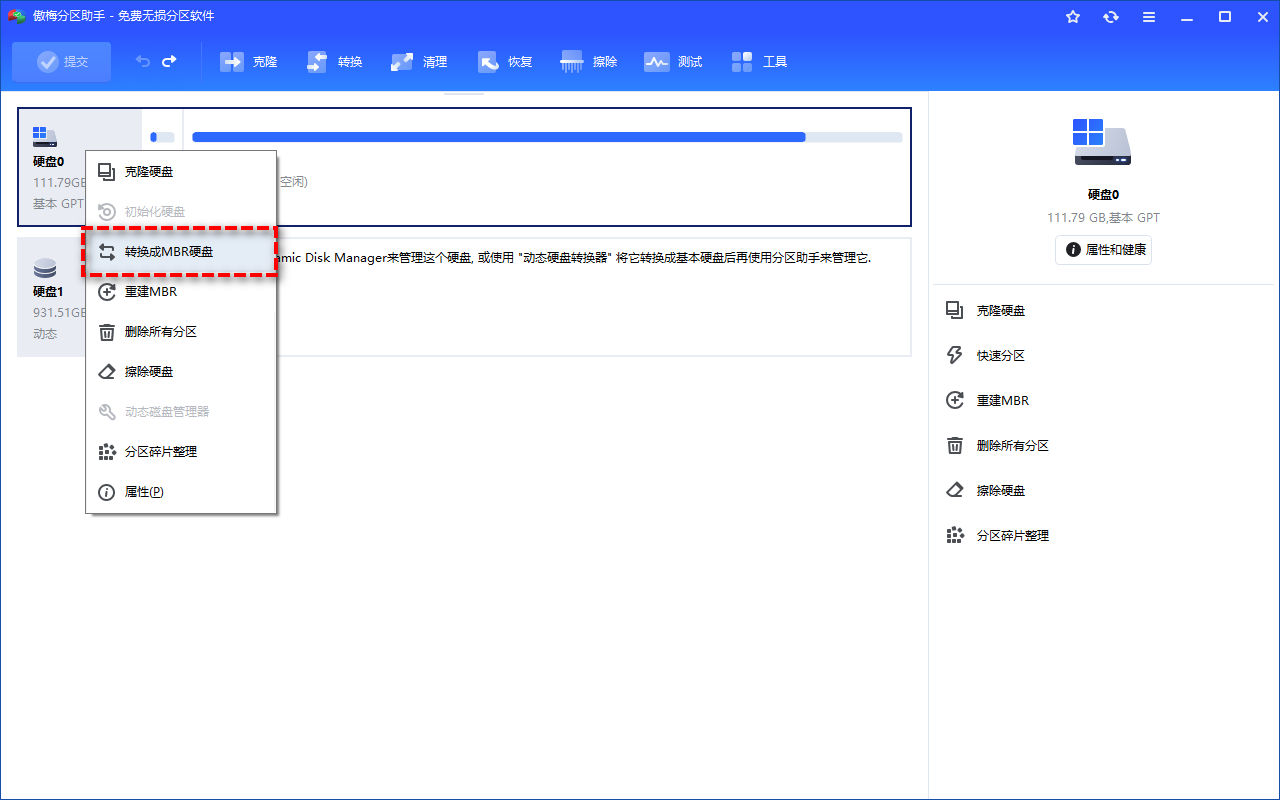
步骤 3. 单击“确定”以检查要将磁盘从 GPT 转换为 MBR。
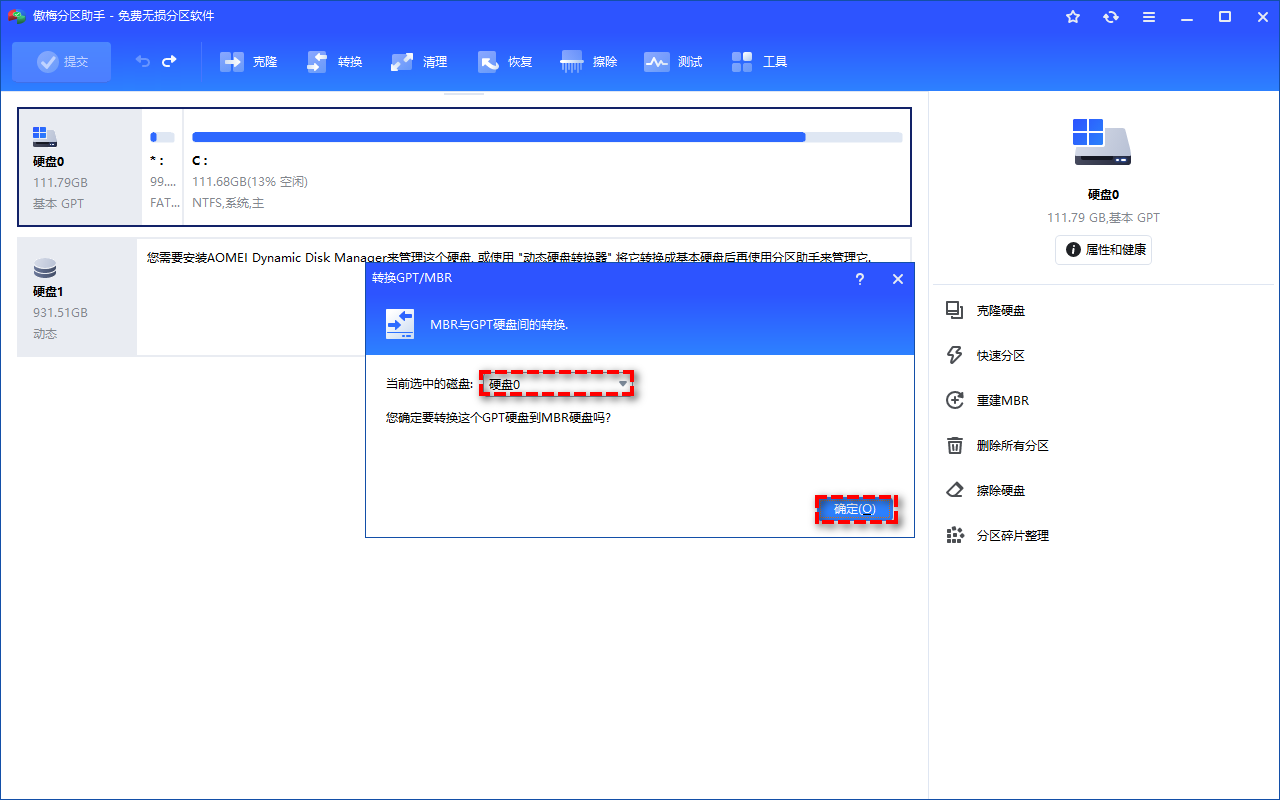
步骤 4. 点击“提交”开始挂起的操作。
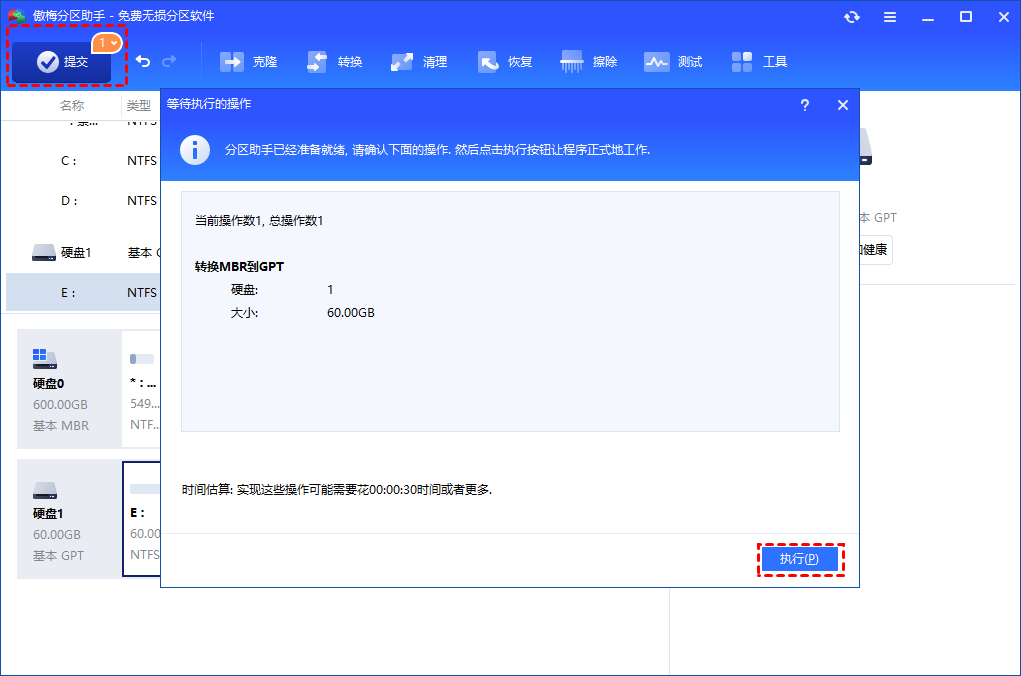
提醒:如果你需要在 Windows Server 中将磁盘从 MBR 转换为 GPT 或 GPT 到 MBR,同样也可以使用分区助手专业版。
总结
diskpart clean 命令可以帮助你删除 GPT 保护分区。但是,你将永远丢失数据。此外,使用 Diskpart 将 GPT 保护分区转换为 MBR,通常会失效。
要想成功删除GPT保护分区,你需要一个像傲梅分区助手这样的GPT保护分区清除工具。所有步骤都非常简单,即使对于初学者也是如此。你需要按照说明操作并移动手指即可。此外,它还为你提供了更多功能,包括移动分区、缩小分区、无损FAT32转换为NTFS等。